1. Проверка объекта (диска, папки, файла) на отсутствие вирусов ведется по такой технологии:
· открыть окно антивирусной программы;
· установить флажок на нужном объекте, если же нужного объекта нет в списке тех, которые сканируются, воспользоваться кнопкой „Добавить”;
· начать процесс сканирования;
· проверить результаты сканирования объекта: в перечне неурядиц должны быть нули.
Но разные антивирусные программы имеют разные окна. Потому самый простой способ проверки объекта на наличие вирусов – воспользоваться контекстным меню объекта в среде Windows (например, в режиме „Мой компьютер” – рис.6).

Рис.6 – Сканирование папки с помощью контекстного меню.
Самым распространенным средством борьбы с компьютерными вирусами на сегодняшний день является программа-детектор Antiviral Toolkit Pro (сокращено название AVP) .Вона являет собой 32-разрядное дополнение для работы у ОС Windows и обеспечивает поиск и уничтожение широкого класса вирусов.Во время работы программы проверяются оперативная память, файлы, системный и загрузочный секторы, таблица разбивки диска.
Как проверить компьютер на вирусы онлайн? Проверка компьютера на вирусы без установки антивируса
Запуск программы может осуществляться из рабочего стола (значок программы имеет вид  ) или из главного меню Windows (программа
) или из главного меню Windows (программа  AVP Сканер).Під время запуска программы загружаются антивирусные базы, количественный и качественный состав которых определяет возможности программы. Главное окно программы изображено .
AVP Сканер).Під время запуска программы загружаются антивирусные базы, количественный и качественный состав которых определяет возможности программы. Главное окно программы изображено .
Основные элементы окна:
Строка меню имеет четыре секции:
«Файл» – включает команды загрузки, сохранения, выхода и др.
«Сканирование» – пуск программы, поиск вирусов, остановка программы.
«Сервис» – возобновление антивирусных баз через сеть Internet.
«?» – справка программы AVP.
Назначение вкладок окна:
«Область» – содержит список дисков, которые могут проверяться.
«Объекты» – задает список объектов и типы файлов для проверки. Объектами является память, секторы, файлы, упакованные объекты и архивы, созданные архиваторами разных типов.
«Действия» – предлагает для выбора ряд режимов обработки инфицированных объектов.
«Параметры» – выполняет настройку AVP на разные режимы проверки: предупреждение, выявление неизвестного вируса, отчет о неинфицированных объектах, созданиях файла отчета и др.
«Статистика» – отображает результаты работы программы в виде 2-х списков Проверено и Найдено.
ВЫПОЛНЕНИЕ РАБОТЫ
1. Запустите программу TOTAL COMMANDER .
2. Получите навыки по работе с программой.
3. Выполните индивидуальное задание согласно варианта
4. В своей личной папке создайте архивы RAR и ZIP из созданного на практическом занятии №1 файла (с информацией о себе).
5. Сравните степени их сжатия.
6. Создайте самораспаковывающийся (SFX) архив.
7. Проверьте папку на наличие вирусов
ВАРИАНТЫ ЗАДАНИЙ.
1. Создать в собственной папке: папку с именем «Рабочая папка №1», в созданной папке создать папки — DОС1, DОС2, DОСЗ, в папке DOC2 создать файлы — текстовые документы T1.TXT, Z2.TXT. Переименовать файл T1.TXT на новое произвольное имя, Z2.TXT скопировать в папку DОС1, уничтожить папку DОСЗ.
2. Создать в собственной папке: папку с именем «Папка №1», в созданной папке создать папки — ТЕКСТ, СПРАВОЧНИК, в папке ТЕКСТ создать файлы — текстовые документы ДОКУМЕНТ, ЗАМЕТКИ. Скопировать файл ДОКУМЕНТ и переместить файл ЗАМЕТКИ в папку СПРАВОЧНИК. В папке СПРАВОЧНИК файл ДОКУМЕНТ переименовать на СПИСОК, в папке ТЕКСТ файл ДОКУМЕНТ уничтожить.
3. Создать в собственной папке: папки с именем ДОКУМЕНТЫ, ТЕКСТЫ, ИНФОРМАТИКА и файлы — текстовые документы СПИСОК, БЛОКНОТ. Переместить файл БЛОКНОТ в папку ТЕКСТЫ, а файл СПИСОК скопировать в папку ИНФОРМАТИКА. Переименовать файл БЛОКНОТ на произвольное имя и удалить папку ДОКУМЕНТЫ.
4. Создать в собственной папке: папки: ПАПКА ДОКУМЕНТОВ, DОС1, DОС2, СПРАВОЧНИК и файлы текстовых документов — БЛОКНОТ1, БЛОКНОТ2, БЛОКНОТ3, в папке СПРАВОЧНИК создать файлы — ТЕКСТЫ, ДОПОЛНЕНИЕ. В каждой папке оставить только один объект (файл), если папка свободна скопировать файл из другой папки, лишние файлы удалить. Переименовать папку ПАПКА ДОКУМЕНТОВ на ИНФОРМАТИКА.
5. Создать в собственной папке: папку с именем ПАПКА ЗАМЕТОК, в созданной папке создать папки — ТЕКСТ, ФОТО, ИНСТИТУТ и файлы — текстовые документы ДОКУМЕНТ, ЗАМЕТКИ, ДОПОЛНЕНИЯ. Скопировать файл ДОКУМЕНТ в папку ИНСТИТУТ, а файлы ЗАМЕТКИ, ДОПОЛНЕНИЯ переместить в папку ТЕКСТ, ЗАМЕТКИ переименовать на произвольное имя.
6. Создать в собственной папке: папку с именем ПАПКА ДОПОЛНЕНИЙ, в ней создать папки — ТЕКСТ1, ТЕКСТ2 и файл текстового документа СПИСКИ.TXT. В папке ТЕКСТ2 создать файлы ЗАМЕТКИ.TXT, ГРУППЫ.TXT. Переместить файлы ГРУППЫ.TXT, ЗАМЕТКИ.TXT в папку ПАПКА ДОПОЛНЕНИЙ. Используя режимы работы с группой файлов, скопировать все три текстовых файла в папку ТЕКСТ1. Изменить название папки ПАПКА ДОПОЛНЕНИЙ на произвольное имя.
7. Создать в собственной папке: папку с именем ПАПКА ТЕКСТОВ, создать в созданной папке еще три папки — СПИСКИ, ЗАМЕТКИ, ГРУППЫ и файлы текстовых документов ТЕКСТ1, ТЕКСТ2, ТЕКСТЗ, ТЕКСТ4. Используя режимы работы с группой файлов, переместить файлы ТЕКСТ1, ТЕКСТ4 в папку СПИСКИ, а файлы ТЕКСТ2, ТЕКСТЗ – скопировать в папку ГРУППЫ. Папку СПИСКИ переименовать на произвольное имя.
8. Создать в собственной папке: папку с именем ДОКУМЕНТЫ, в этой папке создать папки — ДОПОЛНЕНИЯ, DОСUМ1, DОСUМ2. Открыть папку DОСUМ1 и создать в ней файл текстовый документ СПИСОК. Открыть папку DОСUМ2 и создать в ней файлы – текстовые документы ДОПОЛНЕНИЯ, ЗАМЕТКИ. Создать в собственной папке: копию папки ДОКУМЕНТЫ. Созданную копию переименовать на DOCUMENTS. Открыть обе папки.
Удалить из папки ДОКУМЕНТЫ всю папку DOCUM1, а из папки DOCUMENTS – папку ДОПОЛНЕНИЯ.
9. Создать в собственной папке: папку с именем ПАПКА ДОКУМЕНТОВ, в созданной папке создать папки — ТЕКСТЫ. ЗАМЕТКИ, DОСUМ и файлы — текстовые документы СПИСОК, ДОПОЛНЕНИЕ, ГРУППА. Создать в собственной папке: копию папки ПАПКА ДОКУМЕНТОВ и переименовать ее на КОПИИ ДОКУМЕНТОВ. Открыть обе папки. Переместить файлы СПИСОК, ГРУППА в папку ЗАМЕТКИ, а файл ДОПОЛНЕНИЕ удалить.
10. Создать в собственной папке: папку ПАПКА №1, в ней папки ТЕКСТ1, ТЕКСТ2, ТЕКСТЗ и файлы — текстовые документы — СПИСОК1, СПИСОК2, СПИСОКЗ. Создать в собственной папке: копию папки ПАПКА №1 — КОПИИ ДОКУМЕНТОВ. Открыть обе папки, переместить файлы СПИСОК1, СПИСОКЗ, как группу, в папку ТЕКСТ1 другой панели, а файл СПИСОК2 скопировать в папку ТЕКСТ2.
11. Создать в собственной папке: папку с именем СПИСКИ. В созданной папке создать папки -ДОДАТКИ, ДОКУМЕНТЫ, DОСUМ и файлы — текстовые документы — БЛОК1, БЛОК2, БЛОКЗ. Создать в собственной папке: копию папки СПИСКИ – СПИСКИ №1. Открыть обе папки. Скопировать файлы БЛОК1, БЛОКЗ, как группу, в папку ДОПОЛНЕНИЯ другой панели, а файл БЛОК2 переместить в папку ДОКУМЕНТЫ, переименовать БЛОК2 на произвольное имя.
12. Создать в собственной папке: папки ЗАМЕТКИ, ТЕКСТ, ГРУППА и файлы — текстовые документы -ДОКУМЕНТ, ЗАМЕТКИ, ДОПОЛНЕНИЯ, ВАРИАНТЫ. Переместить файлы ДОКУМЕНТ, ВАРИАНТЫ, как группу, в папку ГРУППА, а файлы ЗАМЕТКИ, ДОПОЛНЕНИЯ скопировать, как группу, в ПАПКУ-ТЕКСТ. Папку ГРУППА переименовать на произвольное имя, удалить папку ЗАМЕТКИ.
13. Создать в собственной папке: папку с именем РАБОЧАЯ ПАПКА №1, в созданной папке создать папки — DОС1, DОС2, DОСЗ и файлы — текстовые документы ТЕКСТ, ДОПОЛНЕНИЯ. Переименовать файл DOC1 и папку ДОПОЛНЕНИЯ на произвольные имена. Удалить файлы DOC2, DOC3, используя групповые операции.
14. Создать в собственной папке: папку с именем РАБОЧАЯ ПАПКА №2, в ней создать папки — DОС1. DОС2, DОСЗ и файлы — текстовые документы — ТЕКСТ, ДОПОЛНЕНИЯ. Создать в собственной папке: копию папки РАБОЧАЯ ПАПКА №2, удалить в ней папки DОС1, DОС2, используя групповые операции. Переименовать файлы и папки, которые остались в новой папке, на произвольные имена.
КОНТРОЛЬНЫЕ ВОПРОСЫ.
1. Особенности работы в файловом менеджере TOTAL COMMANDER
2. Способы создания папок
3. Способы переименования, копирования, перемещения и уничтожения папок и файлов
4. Назначение операции архивации
5. Режимы работы программы WINRAR
6. Способы создания архива
7. Как и зачем создается многотомный архив
8. Как создать самораспаковывающийся архив, его отличие от обычного архива.
9. Какие действия можно выполнять в режиме управления файлами и папками?
10. Какие действия можно выполнять в режиме управления архивом?
11. Как проверить объект на наличие вирусов?
12. Какие антивирусные программы вы знаете?
Источник: allrefrs.ru
Тестирование информации на наличие компьютерного вируса, и их лечение с использованием антивирусной программы AVAST
Данная практическая работа предназначена для изучения технологии защиты информации от компьютерных вирусов на базе популярной антивирусной программы Avat.
Работа состоит из теоретической части и непосредственно практического задания.
В теоретической части кратко дается представление о видах компьютерных вирусов и характере их воздействия на программное обеспечение компьютера. В практической части предлагаются инструкции по работе с программой для обнаружения и удаления вирусов.
Вы уже знаете о суперспособностях современного учителя?
![]()
Тратить минимум сил на подготовку и проведение уроков.
![]()
Быстро и объективно проверять знания учащихся.
![]()
Сделать изучение нового материала максимально понятным.
![]()
Избавить себя от подбора заданий и их проверки после уроков.
![]()
Наладить дисциплину на своих уроках.
![]()
Получить возможность работать творчески.
Просмотр содержимого документа
«Тестирование информации на наличие компьютерного вируса, и их лечение с использованием антивирусной программы AVAST »
МИНИСТЕРСТВО ОБРАЗОВАНИЯ И НАУКИ КРАСНОДАРСКОГО КРАЯ
ГБПОУ КК «КОЛЛЕДЖ ЕЙСКИЙ»
Практическая работа
Тестирование носителей информации на наличие компьютерного вируса, и их лечение с использованием антивирусной программы AVAST
Караваев Игорь Григорьевич
Практическая работа
Тестирование носителей информации
на наличие компьютерного вируса, и их лечение с использованием антивирусной программы AVAST
Обучающая: способствовать формированию понятия «компьютерный вирус», представления о видах компьютерных вирусов и способах защиты информации от вирусов.
Воспитательная: формирование системного мышления, восприятия компьютера как инструмента информационной деятельности человека.
Развивающая: развитие познавательного интереса, творческой активности учащихся.
- Изучить технологию тестирования носителей информации на наличие компьютерных вирусов
Теоретическая часть практической работы
Определение: Компьютерный вирус – специальная вредоносная компьютерная программа, отличительной особенностью которой является способность к размножению и предназначена для нарушения нормальной работы компьютера.
- работа компьютера замедляется;
- уменьшается размер свободной оперативной памяти;
- программы перестают работать или работают с ошибками;
- размер файлов изменяются;
- выводятся посторонние сообщения, видео- и звуковые эффекты;
- некоторые файлы и диски оказываются испорченными, компьютер перестает загружаться.
- Размножение – вирусный код может воспроизводить себя в теле других программ.
- Вирусная атака – после создания достаточного числа копий программный вирус начинает осуществлять разрушение: нарушение работы программ и ОС, удаление информации на жестком диске, самые разрушительные вирусы вызывают форматирование жесткого диска. Некоторые вирусы могут уничтожать данные, в этом случае требуется замена микросхемы (хотя считается, что никакой вирус не в состоянии вывести из строя аппаратное обеспечение ПК).
Сетевые вирусы проникают в память компьютера из сети Internet. Сетевые черви вычисляют сетевые адреса других компьютеров и рассылают по этим адресам свои копии. Часто используют для своего распространения адресную книгу на поражённом компьютере.
Трояны – утилиты, удаленного администрирования компьютеров в сети При запуске троян устанавливает себя в системе и затем следит за ней, при этом пользователю не выдаётся никаких сообщений о действиях трояна. Эти вирусы могут быть использованы для обнаружения и передачи конфиденциальной информации, уничтожения данных или рассылки вируса по сети. Поражённые компьютеры полностью открыты для злоумышленника. Ход работы
- Запустите антивирусную программу — Avast
- Справка – Учебник – Начало работы
- Просмотрите по ролику характеристики основных разделов программы
- В
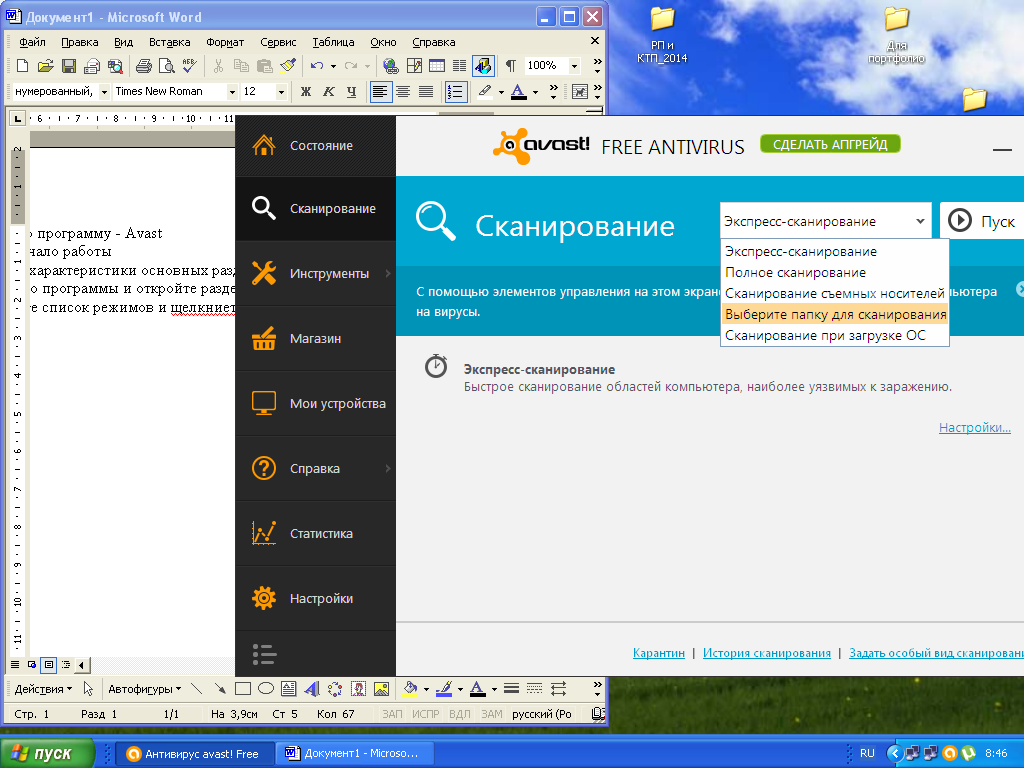 ернитесь в главное окно программы и откройте раздел – «Сканирование»
ернитесь в главное окно программы и откройте раздел – «Сканирование» - В верхней части откройте список режимов и занесите в конспект все предложенные действия.
- Щелкните по пункту «Выберите папку для сканирования»
- По команде «Настройки …» можно настроить режимы сканирования. Просмотрите содержимое этого пункта – полезные режимы занесите в конспект.
- Щелкните кнопку «Пуск» — откроется диалоговое окно, где можно будет выбрать папку для сканирования.
- Выберите папку «Мои документы» и запустите сканирование.
- Дождитесь окончания проверки.
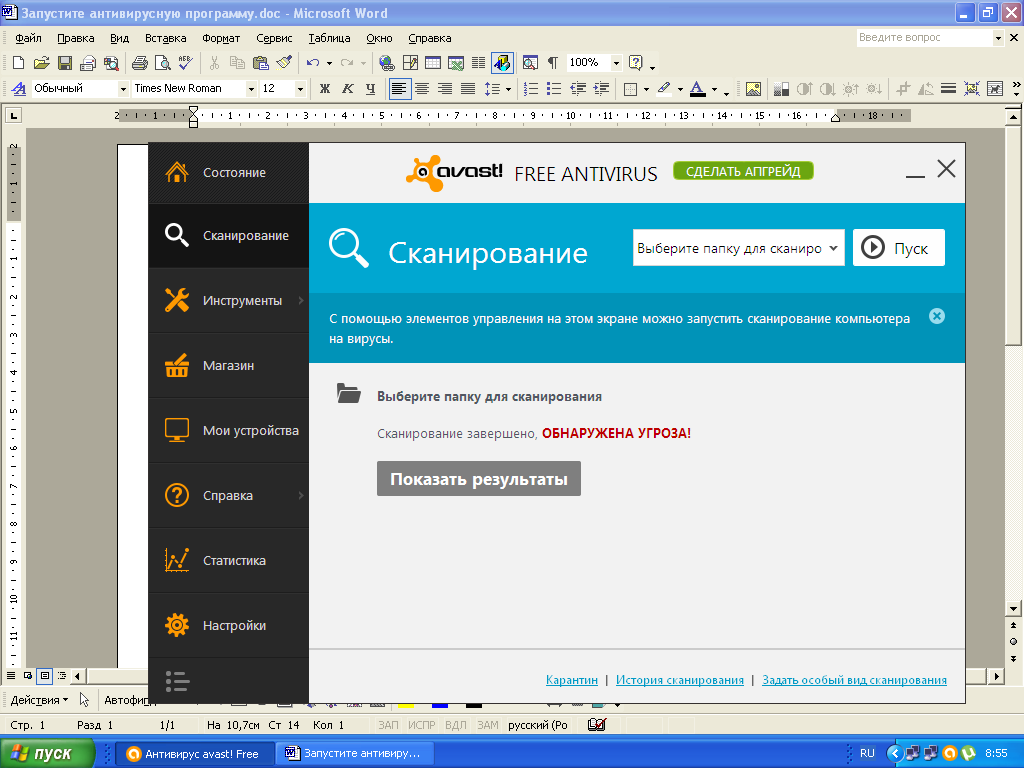
- Если программа обнаружит вирус, появится сообщение:
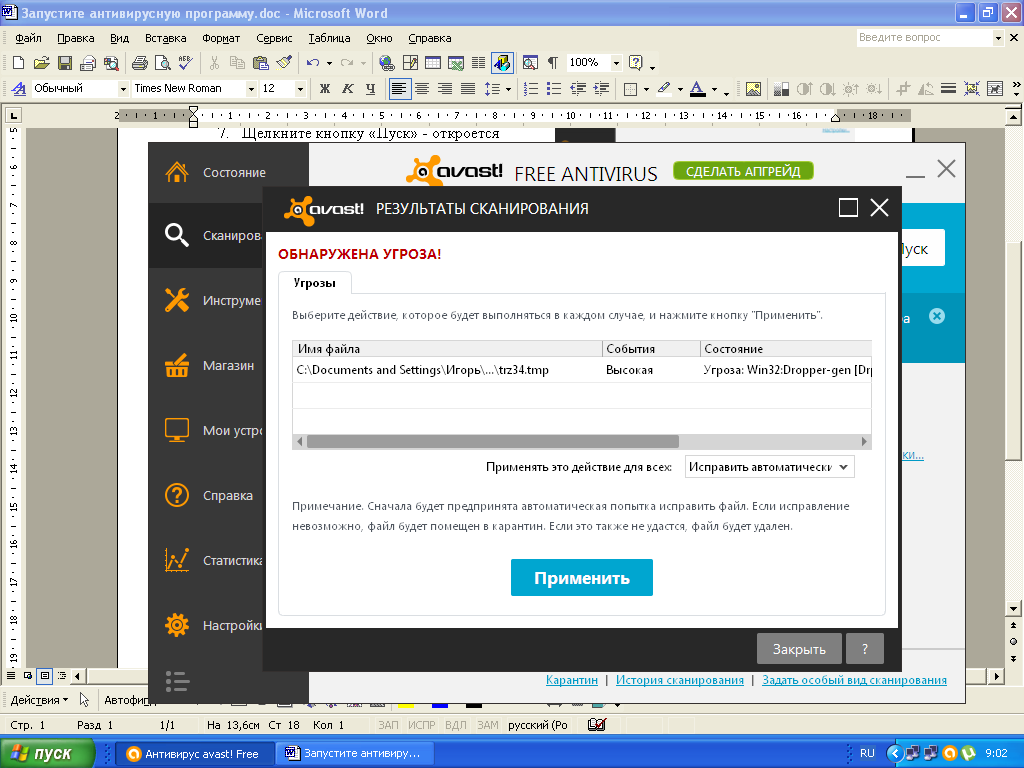
- Просмотрите результаты сканирования – программа покажет, какие файлы заражены и где они находятся:
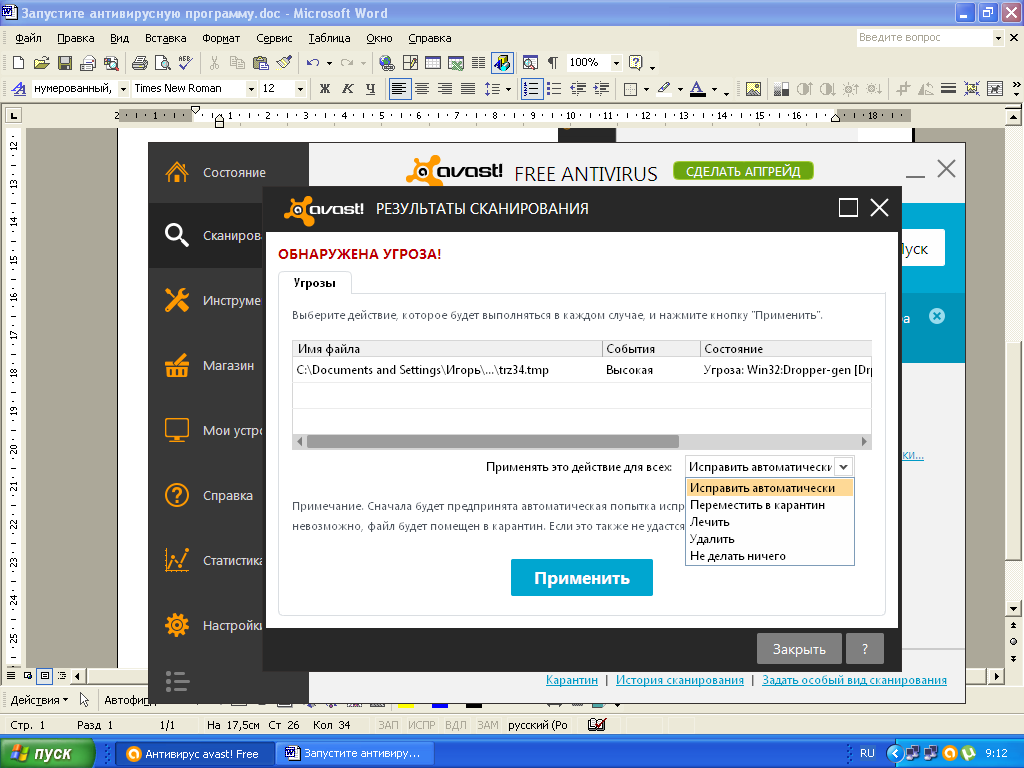
Здесь программа позволит выбрать способ устранения угрозы:
- Выберите пункт «Исправить автоматически» и щелкните «Применить». Программа ненадолго «задумается». Когда действие будет выполнено, щелкните «Закрыть»
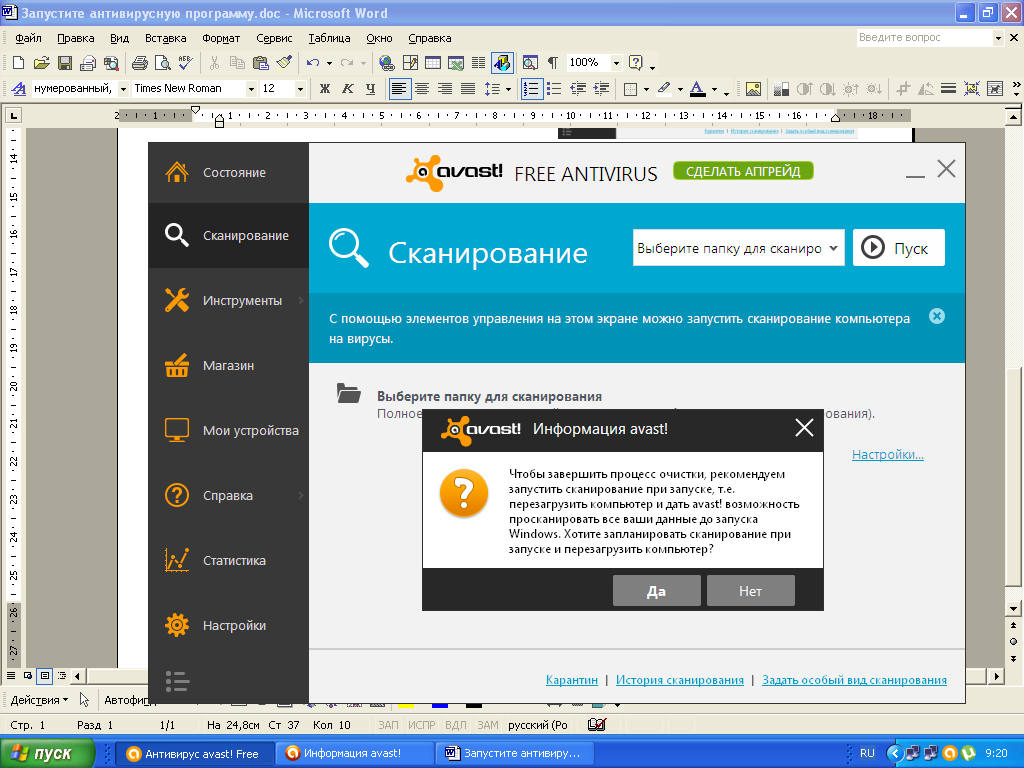
- Программа откроет диалоговое окно, где будет задан Вам вопрос на следующие действия:
- Прочитайте этот запрос и примите самостоятельное решение.
- Выполните тестирование папки находящейся на локальном диске по заданию преподавателя
- Выполните тестирование заданного флешь – устройства.
- Составить конспект по виду компьютерных вирусов и их воздействию на компьютер
- Подготовиться к тестированию по компьютерным вирусам
- http://www.online-academy.ru/antivir/teor/teor3-1.htm
- http://neudoff.net/info/informatika/kompyuternye-virusy-opredelenie-klassifikaciya-sposoby-rasprostraneniya/
- http://inf8.gym5cheb.ru/p8aa1.html
Источник: kopilkaurokov.ru
Практическое задание. «Проверка объектов на наличие вирусов»

Цель работы: формирование практических навыков при работе с антивирусной программой Антивирус Касперского.

Запустите антивирусную программу Антивирус Касперского:
§ откройте Главное меню, нажав на кнопку Пуск
§ выберите пункт Программы
§ в пункте Программы выберите пункт Антивирус Касперского 5.0 для Windows
§ в раскрывшемся подменю выберите пункт Антивирус Касперского

Протестируйте 2 дискеты и проанализируйте результат:
§ вставьте дискету 1 в дисковод
§ на вкладке Защита выберите команду Проверить съемные диски
§ после чего будет открыто окно, где произведется проверка диска
§ в окне Проверка на странице Статистика можно видеть результат тестирования
§ нажмите кнопку Закрыть
§ аналогичным образом проверьте дискету 2

Протестируйте дискету следующим образом:
§ откройте Мой компьютер
§ вызовите контекстное меню Диска 3,5
§ выберите команду Проверить на вирусы

Протестируйте папку Мои документы:
§ на вкладке Защита выберите команду Проверить объекты
§ после чего будет открыто окно Выбор объектов для проверки
§ в списке объектов выберите папку Мой компьютер
§ нажмите кнопку Проверить
§ в окне Проверка на странице Статистика можно видеть результат тестирования
нажмите кнопку Закрыть

Закройте антивирусную программу.
Компьютерные вирусы и антивирусные программы».
Разгадайте кроссворд и запишите ключевое слово, находящееся в вертикальной строке кроссворда:
1. Часть ПК, где происходит обработка информации.
2. Русское название распространенного сетевого вируса
3. Наиболее частый «переносчик» инфекции в ПК.
4. Программа — . «Doctor Web».
5. Фамилия создателя «Doctor Web».
6. Взломщик защищенной информации.
7. Вредоносная программа.
8. «Невидимка» на ПК.
9. Общее название программ, защищающих ПК от » непрошенных гостей».
Таблица 1
| 99 | |
| 11 | ; |
| 22 | |
| 33 | |
| 4 | 44 |
| 55 | |
| 66 | |
| 77 | |
| 88 |
Ответы на кроссворд
Таблица 2
| 99 | |||||||
| 1 | П | А | М | Я | т | Ь | |
| 22 | тТ | рР | оО | яЯ | нН | ||
| 33 | дД | иИ | сС | кК | еЕ | тТ | аА |
| 44 | пП | оО | лЛ | иИ | аФ | гА | гГ |
| вВ | |||||||
| 55 | дД | аА | нН | иИ | лЛ | оО | вВ |
| 66 | хХ | аА | кК | еЕ | рР | ||
| 77 | вВ | И и | рР | уУ | сС | ||
| 88 | С с | тТ | еЕ | лл | С |
4. Выполнение теста по теме: «Компьютерные вирусы. Антивирусные программы»
1. Выберите правильный ответ из предложенных вариантов. Что такое компьютерный вирус?
1) Прикладная программа.
2) Системная программа.
3) Программы, которые могут «размножаться» и скрытно внедрять свои копии в файлы, загрузочные секторы дисков и документы.
4. Выберите правильный ответ из предложенных вариантов. Какие существуют вспомогательные средства защиты?
1) Аппаратные средства.
2) Программные средства.
3) Аппаратные средства и антивирусные программы.
5. Выберите правильный ответ из предложенных вариантов. На чем основано действие антивирусной программы?
1) На ожидании начала вирусной атаки.
2) На сравнение программных кодов с известными вирусами.
3) На удалении зараженных файлов.
6. Выберите правильный ответ из предложенных вариантов. Какие программы относятся к антивирусным?
1) AVP, DrWeb, Norton AntiVirus.
2) MS-DOS, MS Word, AVP.
3) MS Word, MS Excel, Norton Commander.
7. Вставь пропущенное слово, определив тип антивирусной программы:
Антивирусные программы: — это программы, перехватывающие «вирусоопасные» ситуации и сообщающие об этом пользователю.
8. По предложенному описанию определите тип вируса.
Заражают файлы документов Word и Excel. Являются фактически макрокомандами, которые встраиваются в документ.Макровирусы
9. Компьютерным вирусом называется:
1) средства для сжатия дисков и работы сними
2) программный код, способный выполнить на компьютере несанкционированные действия
3) совершенные программы, которые нельзя увидеть средствами операционной системы
10. Какова схема работы компьютерных вирусов?
1) заражение — размножение — атака
2) размножение — заражение — атака
3) атака — размножение — заражение
4) размножение — заражение
11. Заражение происходит при:
1) загрузке операционной системы
2) включении питания
3) запуске инфицированной программы или при обращении к носителю, имеющему вредоносный код в системной области
4) загрузке непроверенного носителя информации
12. Вирусы, обитающие только в оперативной памяти компьютеров и не копирующие себя на носители данных, называется:
2) макро вирусами
13. Вирусы, способные обитать в файлах документов:
14. Вирусы, располагающиеся в служебных секторах носителей данных и поступающие в оперативную память только при загрузке компьютера:
2) макро вирусами
15. Независимые компоненты для Windows и Dos, предназначенные для антивирусной проверки дисков компьютера:
1) AVP Инспектор
4) AVP Центр Управления
16. Оболочка, предназначенная для организации установки и обновления компонентов пакета, для автоматического запуска задач по расписанию и контроля результатов
1) AVP Инспектор
4) AVP Центр Управления
17. Удаление вируса называется
18. Большинство антивирусных программ выявляют вирусы по
1) алгоритмам маскировки
2) образцам их программного кода
3) среде обитания
4) разрушающему воздействию
19. Вирусы, предназначенные не для разрушения, а для фиксирования нажатия клавиш в момент ввода парольных или регистрационных данных и записывать их в невидимый файл
1) сетевые вирусы
3) «троянские кони»
4) вирусы «невидимки»
5. Выполнение задания по теме: «Компьютерные вирусы. Антивирусные программы»
Запустите на вашем ПК антивирусную программу. (Какая у Вас установлена программа и как ее запустить, спросите у преподавателя).
Перенесите в тетрадь таблицу и заполните ее.
| Название антивирусной программы |
| Проверяемый логический или физический диск (диски) |
| Всего проверено файлов |
| Число зараженных файлов |
| Число подозрительных файлов |
| Число потенциально опасных, но разрешенных к использованию файлов |
Глоссарий
Антивирусные программы – это программы для обеспечения комплексной защиты данных на компьютере от вредоносных программ и способов их проникновения на компьютер. К наиболее популярным антивирусным программам относятся: Avast, NOD32, Антивирус Касперского, Dr. Web, Norton Antivirus, Вирус Блокада.
Вредоносная программа – это любое программное обеспечение, предназначенное для получения несанкционированного доступа к информации, хранимой на компьютере, с целью причинения вреда владельцу информации, хранимой на компьютере, с целью причинения вреда владельцу информации или владельцу компьютера.
Загрузочные вирусы — это вирусы, которые располагаются в служебных секторах носителей данных и поступают в оперативную память только при загрузке компьютера с этого носителя. Внедряются в загрузочные сектора диска или сектора, содержащие программу загрузки диска.
Компьютерный вирус — программа способная самопроизвольно внедряться и внедрять свои копии в другие программы, файлы, системные области компьютера и в вычислительные сети, с целью создания всевозможных помех работе на компьютере.
Макровирусы — это вирусы, которые заражают файлы документов, например, текстовых документов. После загрузки заражённого документа в текстовый редактор макровирус постоянно присутствует в оперативной памяти компьютера и может заражать другие документы. Угроза заражения прекращается только после закрытия текстового документа.
Мониторы — антивирусное программное обеспечение, которое постоянно находятся в оперативной памяти компьютера и отслеживают все подозрительные действия, выполняемые другими программами. С помощью монитора можно остановить распространение вируса на самой ранней стадии.
Мутанты — это вирусы, которые содержат алгоритм шифровки-дешифровки, ни одна из копий не похожа на другую.
Неопас ные вирусы — это вирусы, которыене мешают работе компьютера, но уменьшают объем свободной оперативной памяти и памяти на дисках. Занимаются только размножением.
Нерезидентные вирусы -это вирусы, которые не заражают оперативную память и активны ограниченное время.
Опасные вирусы — это вирусы, которые приводят к различным нарушениям в работе компьютера. Беспокоят неожиданными сообщениями, экранными и звуковыми эффектами.
Очень опасные — это вирусы, которые могут приводить к потере программ, данных, стиранию информации в системных областях дисков.
Паразиты — это вирусы, которыене изменяют содержимое файлов и секторов, легко обнаруживаются.
Ревизоры — антивирусное программное обеспечение, первоначально запоминают в специальных файлах образы главной загрузочной записи, загрузочных секторов логических дисков, информацию о структуре каталогов, иногда — объем установленной оперативной памяти. Для определения наличия вируса в системе программы-ревизоры проверяют созданные ими образы и производят сравнение с текущим состоянием.
Резидентные вирусы — это вирусы, которые при заражении оставляет в оперативной памяти компьютера свою резидентную часть, которая потом перехватывает обращения ОС к объектам заражения
Сетевые вирусы — это вирусы, которые обитают только в оперативной памяти компьютеров и не копируют себя на носители данных. Распространяются по различным компьютерным сетям. Могут передавать по компьютерным сетям свой программный код и запускать его на компьютерах, подключенных к этой сети. Заражение сетевым вирусом может произойти при работе с электронной почтой или при «путешествиях» по Всемирной паутине.
Сканеры — антивирусное программное обеспечение, принцип работы которых основан на проверке файлов, секторов и системной памяти и поиске в них известных и новых (неизвестных сканеру) вирусов.
Стелы — это вирусы, которые перехватывают обращение ОС к пораженным файлам и секторам и подставляют вместо них чистые области.
Трояны — это вирусы, которые не способны к самораспространению, но маскируясь под полезную, разрушают загрузочный сектор и файловую систему.
Файлово-загрузочные вирусы — это вирусы, которыезаражают файлы и загрузочные сектора дисков.
Файловый компьютерный вирус – это вирусы, которые внедряются в файлы, имеющие расширение COM и EXE. Внедряются в программу и активизируются при их запуске. После запуска заражённой программы вирусы находятся в оперативной памяти компьютера и могут заражать другие файлы до момента выключения компьютера или перезагрузки операционной системы.
Черви — это вирусы, которые вычисляют адреса сетевых компьютеров и отправляют по ним свои копии.
Литература
1. Информатика 8 класс // Минск « Народная асвета» 2010 г.
3. Патрушина С.М. Информатика.: Учеб. пособие, издание второе. – М.: изд. центр “Март”, 2004.
4. Информатика. Компьютерные вирусы.: под ред. Островского С.П., №32 август, 2001.
5. Информатика и информационные технологии. Учебник для 10-11 классов / Н.Д. Угринович. – 3-е изд. – М.: БИНОМ. Лаборатория знаний, 2006. – 511 с.
6. Куприянов А.И., Сахаров А.В., Шевцов В.А. Основы защиты информации – М.: Академия, 2006
7. Лесничная И.Г., Миссинг И.В., Романова Ю.Д., Шестаков В.И. Информатика и информационные технологии. – М.: Эксмо, 2006
8. Хореев П.Б. Методы и средства защиты информации в компьютерных системах – М.: Академия, 2005
9. Чирилло Д. Защита от хакеров – СПб.: Питер, 2002
10. Информатика: базовый курс. Под. ред. Симоновича С.В. – СПб.: Питер, 2001.
11. Эндри Ротбом «ПК для «чайников»». 4-е издание М. 2000.
12. О.А. Соколова «Поурочные разработки по информатике» – Москва «ВАКО» 2007.
13. Информатика и информационные технологии (Угринович Н. Д.)
Источник: megaobuchalka.ru